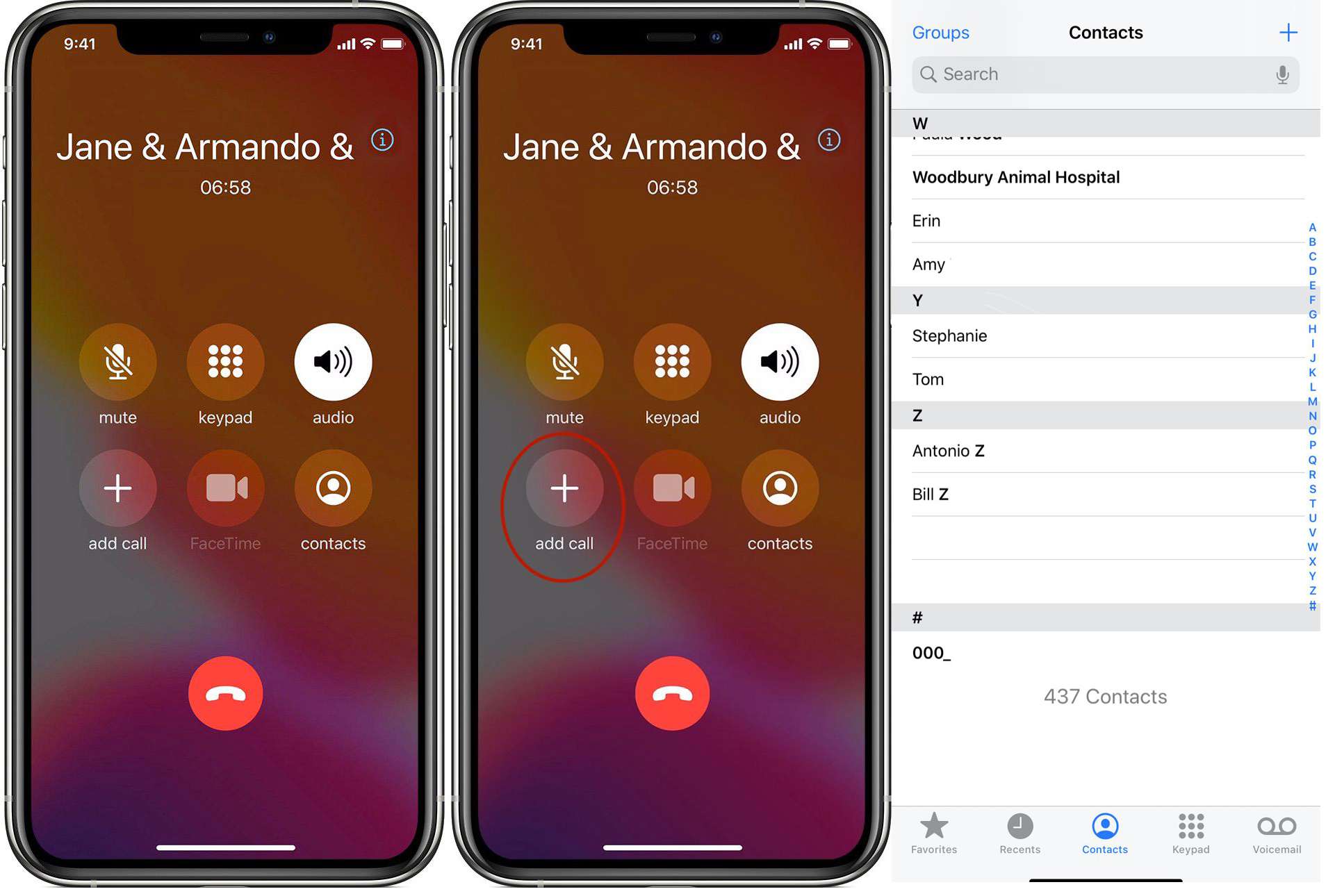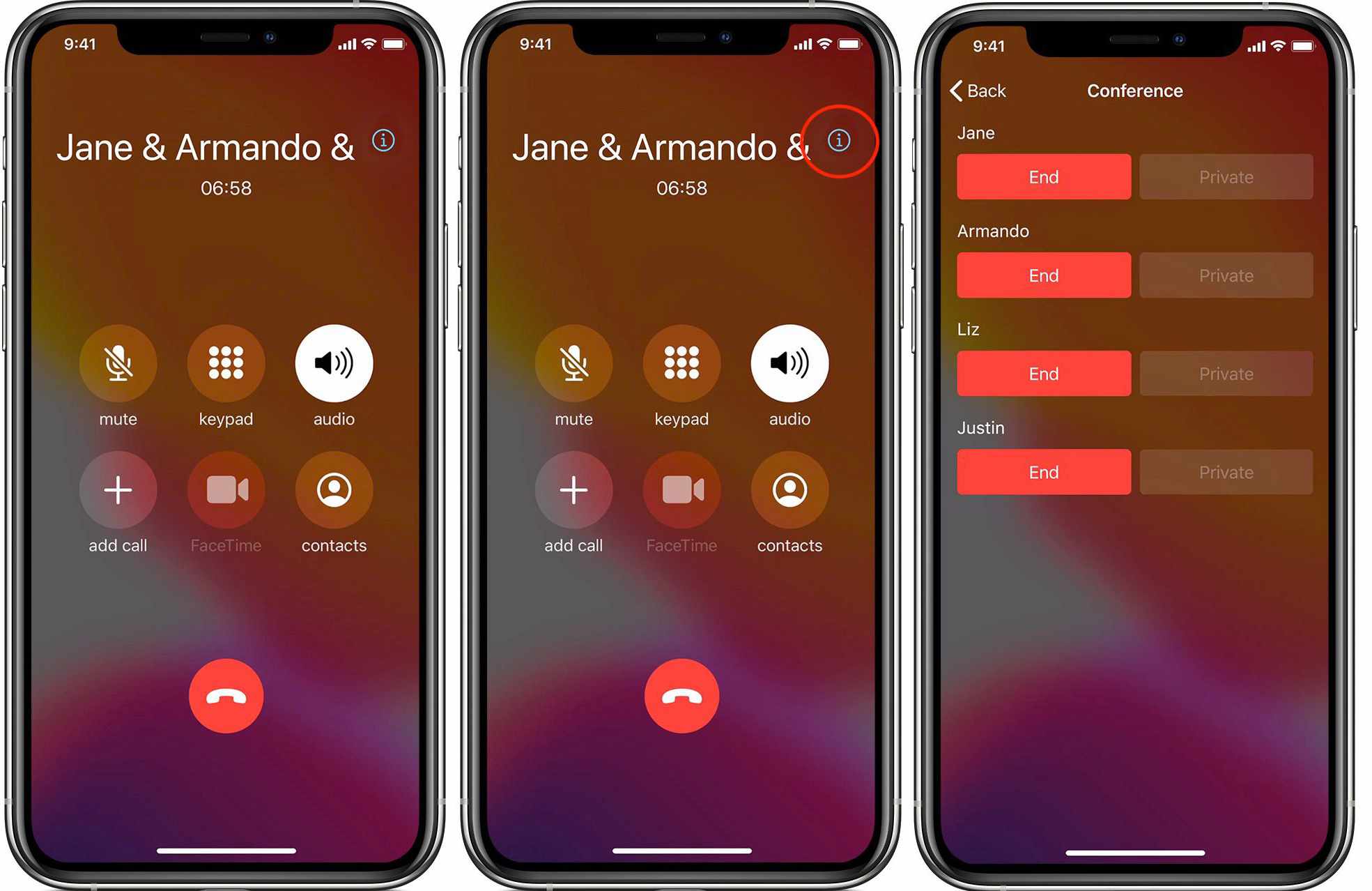Appelez plusieurs personnes en même temps sans frais
Auparavant, il fallait un service de conférence téléphonique payant pour réunir plus de deux personnes dans quelques endroits sur un appel téléphonique. Oubliez de composer des numéros de téléphone spéciaux, de mémoriser de longs codes d'accès ou de payer pour une conférence. Si vous avez un iPhone , vous pouvez faire des conférences téléphoniques sans frais. Nous allons vous montrer comment.
Les instructions de cet article s'appliquent à iOS 13 et versions ultérieures. Cependant, l'iPhone prend en charge les conférences téléphoniques gratuites depuis des années. Si vous utilisez une ancienne version d'iOS, les étapes peuvent différer légèrement, mais vous disposez toujours d'une conférence téléphonique gratuite.
 Luis Alvarez / DigitalVision / Getty Images
Luis Alvarez / DigitalVision / Getty Images
Comment faire une conférence téléphonique sur iPhone
La fonction de conférence téléphonique fait partie de l'application iPhone Phone, bien que le nombre de personnes que vous pouvez avoir dans une conférence téléphonique varie selon l'opérateur de téléphonie mobile. Aux États-Unis, vous pouvez avoir jusqu'à cinq appelants (vous y compris) sur AT&T et T-Mobile, six appelants si vous utilisez Verizon HD Voice (anciennement Advanced Calling) sur un iPhone 6 ou 6 Plus ou plus récent, et jusqu'à trois appelants sur Sprint.
Pour lancer une conférence téléphonique sur votre iPhone, procédez comme suit :
-
Sur votre iPhone, ouvrez l'application Téléphone et appelez la première personne de votre choix pour la conférence téléphonique.
-
Une fois que cette personne a répondu, choisissez Ajouter un appel . La liste de contacts s'ouvrira.
![iPhone faire un appel]()
-
Dans Contacts, appuyez sur la personne que vous souhaitez ajouter à votre conférence téléphonique.
Vous pouvez également utiliser le clavier pour composer le numéro suivant.
-
Lorsque la personne répond, choisissez Fusionner les appels pour créer la conférence téléphonique.
![Application de téléphone sur iOS 13 affichant le bouton de fusion des appels]()
-
Répétez les étapes 3 à 5 jusqu'à ce que vous ayez ajouté toutes les personnes à l'appel ou atteint la limite de participants.
Si vous êtes déjà en conférence téléphonique et que quelqu'un vous appelle, sélectionnez Mettre en attente et accepter .

Lorsque vous avez répondu à cet appel, choisissez Fusionner les appels pour ajouter le nouvel appelant à la conférence.
Vous ne savez pas quelle compagnie de téléphone répond le mieux à vos besoins ? Nos experts peuvent vous aider à choisir le meilleur opérateur mobile pour votre iPhone .
Comment parler en privé et déconnecter des participants individuels pendant une conférence téléphonique iPhone
Lorsque vous utilisez votre iPhone pour une conférence téléphonique, vous pouvez parler à un participant en privé ou déconnecter les personnes de l'appel individuellement.
Seule la personne qui initie la conférence téléphonique peut voir tous les participants.
To speak to one person on the call without the others on the call hearing, tap the i icon next to the participants' names (iOS 7 and later) or the arrow next to Conference (iOS 6 and earlier) at the top of the screen.
On the Conference screen, tap Private beneath the name of the person you want to speak to privately.
From the Conference screen, you can also disconnect individual callers from the conference call without ending the entire call. To disconnect individual callers:
- In iOS 7 and later, tap End beneath the name of the person you want to disconnect from the conference call.
- In iOS 6 and earlier, tap the red phone icon beside the name of the person you want to disconnect from the conference call, and then tap End.
How to Talk Privately and Disconnect Individual Participants During an iPhone Conference Call
When you use your iPhone for a conference call, you can speak to one participant privately or disconnect people from the call individually.
Only the person who initiates the conference call can see all the participants.
To speak to one person on the call without the others on the call hearing, follow these steps:
-
Tap the i icon next to the participants' names (iOS 7 and later) or the arrow next to Conference (iOS 6 and earlier) at the top of the screen.
-
Sur l' écran Conférence , choisissez Privé sous le nom de la personne à qui vous souhaitez parler en privé.
![À partir de l'écran Conférence, vous pouvez également déconnecter des appelants individuels de la conférence téléphonique sans mettre fin à l'intégralité de l'appel. Pour déconnecter des appelants individuels : Dans iOS 7 et versions ultérieures, appuyez sur Fin sous le nom de la personne que vous souhaitez déconnecter de la conférence téléphonique. Dans iOS 6 et versions antérieures, appuyez sur l'icône de téléphone rouge à côté du nom de la personne que vous souhaitez déconnecter de la conférence téléphonique, puis appuyez sur Terminer.]()
-
À partir de l' écran Conférence , vous pouvez également déconnecter des appelants individuels de la conférence téléphonique sans mettre fin à l'intégralité de l'appel. Pour déconnecter des appelants individuels :
- Dans iOS 7 et versions ultérieures, appuyez sur Fin sous le nom de la personne que vous souhaitez déconnecter de la conférence téléphonique.
- Dans iOS 6 et versions antérieures, appuyez sur l'icône de téléphone rouge à côté du nom de la personne que vous souhaitez déconnecter de la conférence téléphonique, puis choisissez Terminer .
Comment faire une conférence téléphonique sur Android